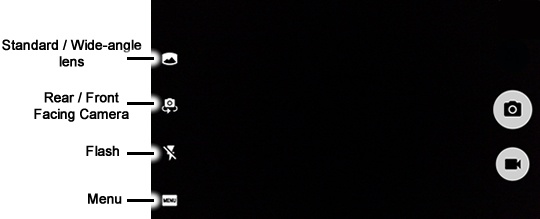Te mostramos información sobre los ajustes comunes de la cámara (por ejemplo: el flash, el temporizador, la cámara frontal / trasera, etc.) de tu DuraForce PRO.
Para ver ajustes adicionales de la cámara, consulta la guía del usuario del Kyocera Duraforce Pro.